在Photoshop中如何绘制人物头发?
溜溜自学 平面设计 2022-06-21 浏览:690
大家好,我是小溜,喜欢手绘的同学可能涉及到用Photoshop来绘制人物,绘制人物必然要绘制头发,但在Photoshop中绘制人物头发本身就是件难事,在这里为大家讲讲在Photoshop中如何绘制人物头发。
想要更深入的了解“Photoshop”可以点击免费试听溜溜自学网课程>>

工具/软件
硬件型号:华硕无畏15
系统版本:Windows7
所需软件:Photoshop CS4
方法/步骤
第1步
启动photoshop软件,新建一个800像素×600像素的文档,并为最下面的图层填充一种颜色。
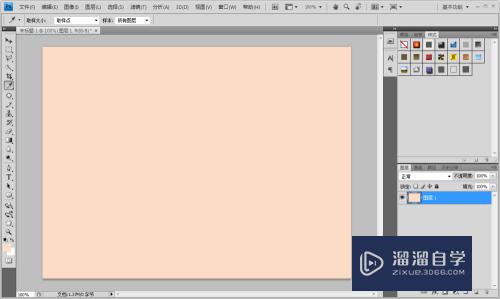
第2步
新建一个图层,并将其命名为“轮廓”。将前景色设置为浅褐色,在轮廓图层上绘制一个人物头发的基本轮廓。
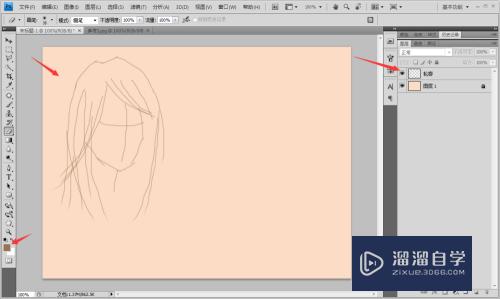
第3步
新建一个图层,并将其命名为“底色”。将前景色设置为较深黑褐色,在底色图层上绘制头发的底色。然后用减淡工具将底色的部分区域减淡。
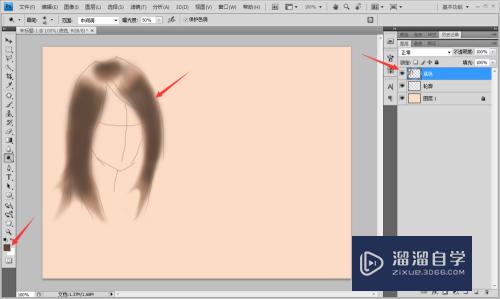
第4步
现在来制作头发丝画笔。新建一个25像素×25像素的背景色为透明色的文档,并将其放大到1200倍左右。
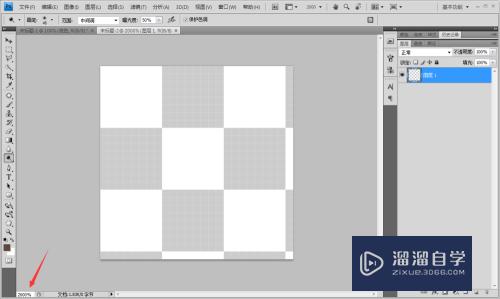
第5步
将前景色设置为黑色,选择铅笔工具,将铅笔大小设置为1像素,然后在画布上较均匀地点击一些黑点。
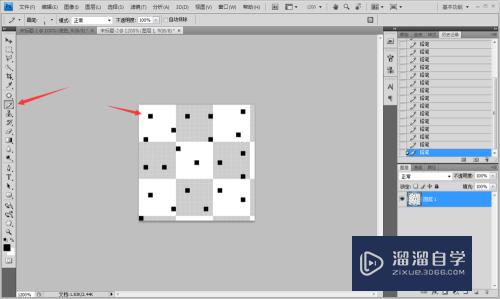
第6步
然后选择编辑菜单,在弹出的子菜单中选择“定义画笔预设”,将我们制作的头发丝画笔添加到画笔预设中。
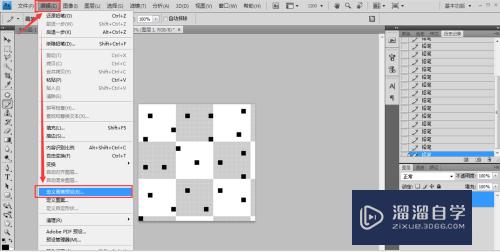
第7步
新建一个新图层,命名为“头发丝”,然后选择笔画工具,将流量设置为50%左右,打开画笔面板,将画笔间距设置为1%,并将形状动态选项勾选上。在头发区域绘制头发效果。至此,头发绘制至此完成。

注意/提示
对于“在Photoshop中如何绘制人物头发?”相信小伙伴们都已经认真的看完了,如果大家在过程中遇到问题可以重新再看一遍,学习不是一朝一夕的,需要我们长期的练习。如果大家觉得文章不错可以持续关注溜溜自学哦。
基础入门Photoshop中性色图层使用方法
特别声明:以上文章内容来源于互联网收集整理,不得将文章内容
用于商业用途.如有关于作品内容、版权或其他问题请与溜溜网客服
联系。
相关文章
距结束 06 天 13 : 05 : 13
距结束 00 天 01 : 05 : 13
首页






